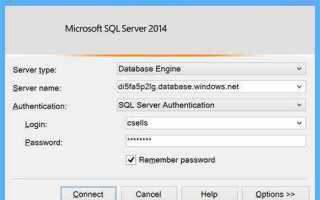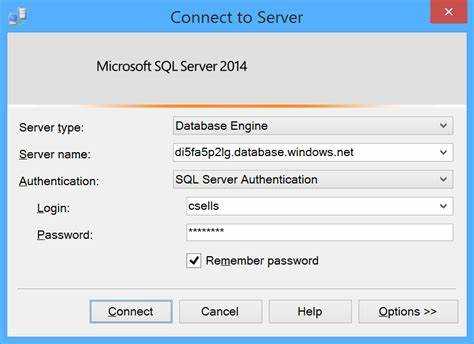
Для успешного подключения к серверу SQL важно точно знать его имя, так как это параметр, который используется в строках подключения. Некорректно указанное имя сервера может привести к ошибкам в подключении и невозможности доступа к базе данных. Существует несколько способов определить это имя в зависимости от настроек вашей системы и типа сервера.
Если вы работаете с сервером Microsoft SQL Server, первым делом стоит обратить внимание на формат имени, который часто состоит из имени компьютера или IP-адреса, а также может включать номер порта или экземпляра. Примером может быть server_name\instance_name или 192.168.1.100\SQLEXPRESS. Важно учитывать, что имя экземпляра должно точно соответствовать тому, что указано в настройках SQL Server.
Если сервер находится в локальной сети, можно использовать имя хоста, которое легко получить с помощью команды ping в командной строке. Для получения более точной информации о текущем сервере можно использовать SQL Server Management Studio (SSMS), где в процессе подключения можно увидеть возможные доступные серверы в сети.
Если же вы подключаетесь к серверу через облачные сервисы или сторонние хостинг-платформы, имя сервера может быть задано в формате, предоставленном вашим провайдером, например, your-server.database.windows.net. В этом случае рекомендуется всегда проверять документацию платформы для уточнения правильного формата.
Проверка имени сервера через SQL Server Management Studio
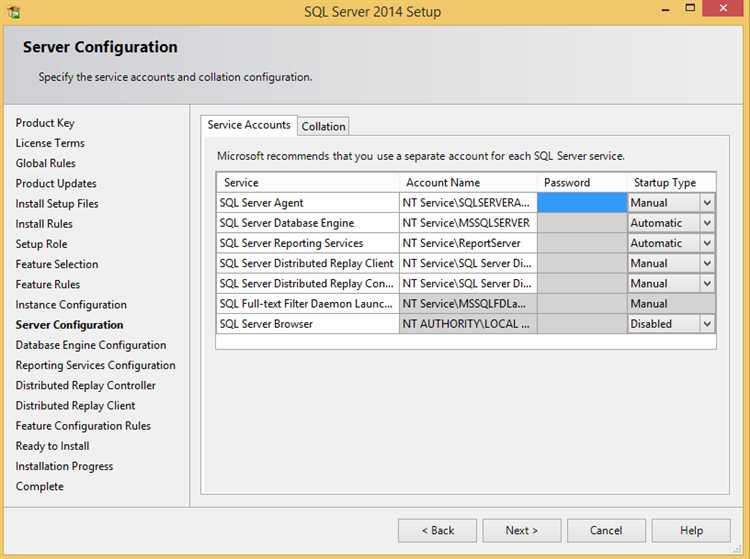
Для получения имени сервера в SQL Server Management Studio (SSMS) выполните следующие шаги:
1. Откройте SSMS и подключитесь к экземпляру SQL Server. В окне подключения в поле «Сервер» можно ввести имя сервера, если оно известно. Если сервер не указан, можно использовать локальные или сетевые параметры.
2. Включите панель «Object Explorer», если она не отображается, для доступа к метаданным и серверам.
3. После подключения в «Object Explorer» выберите подключенный сервер. Правый клик по имени сервера в верхней части списка откроет контекстное меню. В нем выберите «Properties» (Свойства).
4. В окне свойств перейдите на вкладку «General». Здесь будет отображено имя сервера в поле «Server Name». Это имя используется для подключения в дальнейшем.
5. Альтернативный способ – выполнить запрос в SQL-запросах. Введите команду:
SELECT @@SERVERNAME;
Этот запрос вернет полное имя текущего экземпляра SQL Server, которое используется для подключения.
Проверьте, совпадает ли имя сервера с тем, которое вы вводите при подключении. В случае несоответствия можно настроить алиасы или обратиться к системным администраторам для корректировки сетевых настроек.
Использование команды SELECT SERVERPROPERTY(‘MachineName’)
Для получения имени машины, на которой запущен SQL Server, можно использовать встроенную команду SELECT SERVERPROPERTY(‘MachineName’). Эта команда возвращает имя хоста, то есть имя компьютера, на котором работает SQL Server. Это полезно для диагностики, мониторинга или настройки подключения в сетевых средах.
Команда возвращает строковое значение, которое представляет собой имя машины без доменной части (например, только имя хоста, без указания домена). Это важно учитывать, если сервер находится в сложной сетевой структуре с несколькими доменами или поддоменами.
Пример запроса:
SELECT SERVERPROPERTY('MachineName');
Если сервер SQL работает в кластерной среде, команда может вернуть имя основной машины, которая в данный момент обслуживает запросы. Для получения более точной информации о сервере в таких условиях лучше использовать дополнительные свойства, такие как ‘IsClustered’ или ‘MachineName’ в сочетании с другими метаданными.
Результат запроса можно использовать для автоматического формирования строк подключения, мониторинга состояния сервера или для других операций, где требуется точная информация о машине, на которой работает сервер базы данных.
Определение имени сервера через строку подключения в конфигурационных файлах
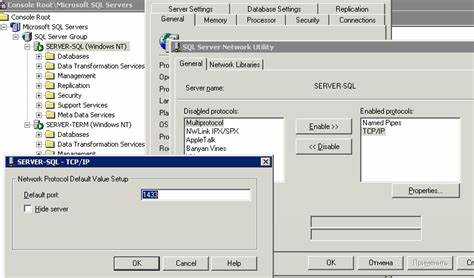
В большинстве случаев строка подключения SQL-сервера хранится в конфигурационных файлах приложений, таких как web.config или app.config. Чтобы найти имя сервера, нужно обратить внимание на параметр, который указывает на сервер или его адрес. Это значение часто прописывается в ключе Data Source или Server.
Пример строки подключения, содержащей имя сервера:
Data Source=sqlserver.example.com;Initial Catalog=database_name;User ID=user;Password=password;
В этом примере sqlserver.example.com – это имя сервера SQL. Если сервер находится в локальной сети или на том же хосте, может быть использовано значение localhost или 127.0.0.1.
При использовании экземпляров SQL-сервера в строке подключения также может быть указан номер экземпляра через запятую. Например:
Data Source=sqlserver.example.com\SQLEXPRESS;Initial Catalog=database_name;User ID=user;Password=password;
Здесь SQLEXPRESS – это имя экземпляра SQL-сервера. Важно, чтобы имя экземпляра точно совпадало с тем, что настроено на сервере, иначе подключение не будет выполнено.
В случае с удалёнными серверами имя может включать не только хост, но и порт, если используется нестандартный порт. Например:
Data Source=sqlserver.example.com,1433;Initial Catalog=database_name;User ID=user;Password=password;
Здесь ,1433 – это номер порта, через который происходит подключение. Порт 1433 – стандартный для SQL Server, но если используется другой, его нужно явно указать.
Важно проверять правильность строки подключения, поскольку ошибка в имени сервера или экземпляра приведет к невозможности установления соединения. Чаще всего такие конфигурационные файлы используются для настройки приложения, поэтому изменения в строке подключения требуют перезапуска сервиса или перезагрузки приложения.
Поиск имени сервера с помощью командной строки SQLCMD
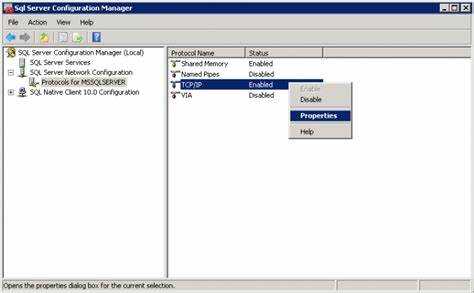
Чтобы найти имя сервера, используйте следующие подходы:
- Запуск SQLCMD с параметром -L: Команда
sqlcmd -Lпозволяет получить список доступных SQL серверов в вашей сети. Результатом выполнения будет список серверов с указанием их имен. Однако учтите, что этот метод не всегда отображает все серверы, особенно если они скрыты за фаерволом или находятся в другой подсети. - Использование переменных в SQLCMD: Для получения имени текущего сервера можно использовать следующую команду:
sqlcmd -S <имя_сервера> -Q "SELECT SERVERPROPERTY('MachineName');"Это вернет имя машины, на которой запущен SQL Server.
- Запрос к серверу: Если у вас уже есть подключение к серверу, можно использовать команду для извлечения полного имени:
sqlcmd -S <имя_сервера> -Q "SELECT @@SERVERNAME;"
Этот запрос возвращает имя сервера, которое можно использовать для дальнейшего подключения.
В случае, если вы не уверены, к какому серверу подключены, попробуйте выполнить команду sqlcmd без параметров. В ответ вы получите список параметров подключения, включая имя сервера.
Также, можно использовать команду sqlcmd -? для получения дополнительной справочной информации о параметрах командной строки SQLCMD.
Использование PowerShell для получения имени SQL сервера
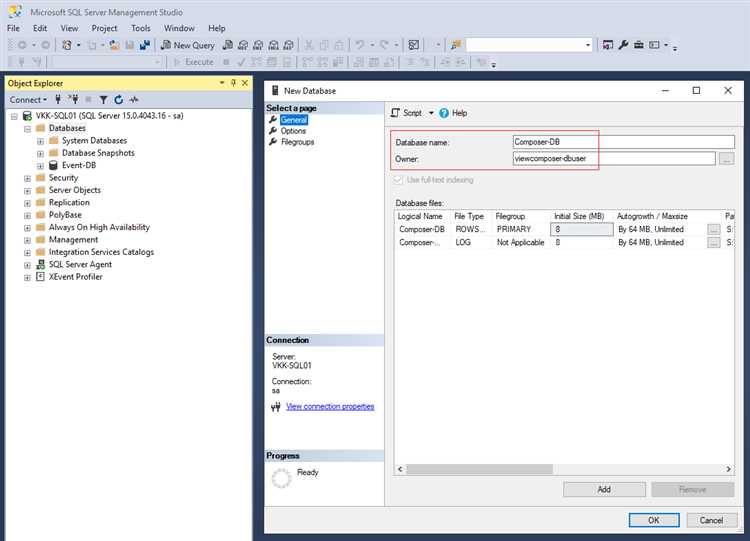
PowerShell – мощный инструмент для администрирования серверов, включая SQL Server. С помощью встроенных командлетов можно легко получить имя SQL сервера, что полезно для диагностики и настройки подключений. Рассмотрим несколько способов, как это можно сделать с использованием PowerShell.
Для начала, важно удостовериться, что на машине установлен SQL Server и доступен модуль SQL Server для PowerShell. Модуль можно установить с помощью команды:
Install-Module -Name SqlServer
После установки модуля, можно приступать к получению имени сервера. Вот несколько методов, которые помогут это сделать.
- Использование командлета Get-Content для получения имени сервера из конфигурации SQL Server:
Если конфигурация SQL Server сохранена в файле, можно прочитать этот файл, чтобы получить необходимую информацию:
$config = Get-Content "C:\Program Files\Microsoft SQL Server\150\Tools\Binn\sqlncli11.ini"
Этот метод позволяет извлечь настройки конфигурации и найти имя сервера в строках подключения.
- Использование cmdlet Invoke-Sqlcmd:
Для подключения к SQL Server и получения информации о сервере можно использовать командлет Invoke-Sqlcmd. Пример:
Invoke-Sqlcmd -Query "SELECT @@SERVERNAME" -ServerInstance "localhost" -Database "master"
Этот запрос вернёт имя SQL сервера, к которому осуществляется подключение. Если необходимо подключиться к удаленному серверу, замените параметр «localhost» на имя или IP-адрес удаленного SQL сервера.
- Использование WMI для получения информации о SQL Server:
Windows Management Instrumentation (WMI) позволяет извлекать информацию о сервере, включая SQL Server. С помощью следующего запроса можно получить список всех установленных SQL серверов:
Get-WmiObject -Query "SELECT * FROM Win32_Service WHERE Name LIKE 'MSSQL%'"
Этот метод подходит, если на сервере установлено несколько экземпляров SQL Server. Он вернёт все сервисы SQL Server и их статус.
- Использование SQL Server Management Objects (SMO):
SQL Server Management Objects (SMO) – это библиотека для управления SQL Server через .NET. С помощью PowerShell можно загрузить и использовать SMO для получения информации о сервере:
Add-Type -AssemblyName "Microsoft.SqlServer.Smo" $server = New-Object Microsoft.SqlServer.Management.Smo.Server "localhost" $server.Name
Этот метод даёт доступ к более подробной информации о сервере, а также позволяет управлять SQL Server через PowerShell.
Каждый из этих методов подходит для различных сценариев. Важно выбирать инструмент в зависимости от того, что именно необходимо – получить имя сервера, информацию о его состоянии или провести администрирование SQL Server. Для быстрого и простого получения имени достаточно использовать командлеты, такие как Invoke-Sqlcmd или Get-WmiObject. Для более глубокой работы с сервером рекомендуется использовать SMO.
Проверка имени сервера на базе данных с помощью функции HOST_NAME()
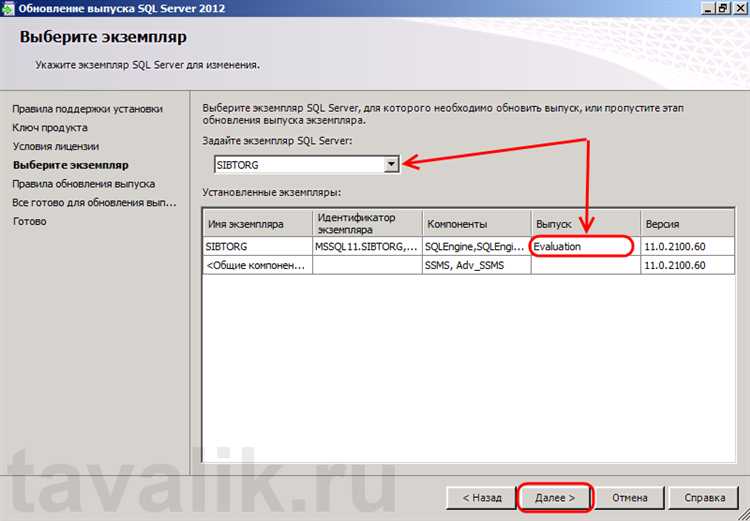
Функция HOST_NAME() в SQL Server позволяет определить имя машины, с которой осуществляется подключение к базе данных. Это может быть полезно для диагностики соединений, мониторинга активности или для настройки доступа в зависимости от источника подключения.
Функция HOST_NAME() возвращает строку, содержащую имя хоста клиента, который инициировал запрос. При этом результат зависит от конфигурации клиента и используемого протокола подключения. Если запрос выполняется на сервере с использованием локального подключения, результат будет совпадать с именем сервера.
Пример использования функции:
SELECT HOST_NAME();
Этот запрос вернет имя компьютера, с которого выполнен запрос, или имя сервера при локальном подключении. Важно учитывать, что HOST_NAME() работает только в контексте текущего соединения, и если клиент использует прокси-сервер или VPN, возвращаемое имя может не соответствовать физическому серверу, с которым установлен канал связи.
Для получения более точной информации о сервере, можно использовать также функцию SERVERPROPERTY. Она позволяет узнать такие данные, как имя экземпляра SQL Server, версия сервера, а также другие параметры конфигурации.
Однако HOST_NAME() будет полезна в тех случаях, когда важно получить именно имя хоста клиента, а не параметры самого сервера. В некоторых сценариях это помогает определить, с какого компьютера было установлено соединение, что важно для аудита безопасности или анализа источников трафика.
Функция HOST_NAME() может быть использована в различных SQL-запросах, например, для настройки логирования, создания триггеров или анализа сессий пользователей. Она проста в применении и позволяет быстро получить нужную информацию, не прибегая к сложным методам диагностики.
Как найти имя сервера, если используется кластер SQL Server
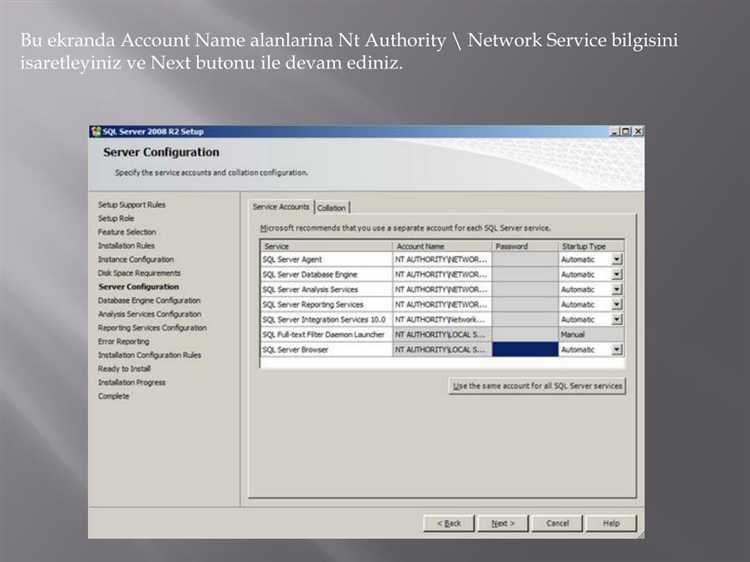
Для работы с кластером SQL Server, важно понимать, как правильно определить имя сервера, так как в случае отказа одного из узлов, база данных продолжит работать на другом. В таких конфигурациях серверы объединены в кластер, и имя сервера будет указывать на виртуальный IP-адрес или имя, которое может быть привязано к любому из узлов кластера.
Для того чтобы найти имя сервера в кластере SQL Server, можно воспользоваться несколькими методами:
1. Использование SQL Server Management Studio (SSMS)
Подключитесь к кластеру через SSMS, указав имя виртуального сервера. После успешного подключения вы сможете работать с базами данных, не заботясь о физическом местоположении. Имя виртуального сервера будет указано в строке подключения при использовании кластера.
2. Проверка с помощью SQL-запроса
Для получения имени кластера можно выполнить следующий запрос:
SELECT SERVERPROPERTY('MachineName');
Этот запрос вернет имя машины, на которой в данный момент работает SQL Server. Важно заметить, что это имя может не совпадать с именем виртуального сервера кластера, которое используется для подключения. Для этого можно использовать другой запрос:
SELECT SERVERPROPERTY('ComputerNamePhysicalNetBIOS');
Этот запрос даст вам физическое имя сервера, на котором запущен SQL Server в данный момент. Если работает кластер, запрос вернет имя одного из узлов, в зависимости от того, на каком узле активен сервис.
3. Использование командной строки
Можно использовать команду sqlcmd для подключения к кластеру. При подключении через sqlcmd указание виртуального имени сервера (например, sqlcmd -S VirtualServerName) будет направлять запросы на активный узел кластера.
4. Проверка с помощью SQL Server Configuration Manager
В SQL Server Configuration Manager можно увидеть список всех доступных сетевых протоколов и их статусов. Этот инструмент также отображает виртуальный сервер, который является точкой подключения для клиента, и физические узлы, входящие в кластер.
5. Использование PowerShell
Для более автоматизированного подхода можно воспользоваться PowerShell. С помощью командлетов Get-Cluster и Get-ClusterGroup можно получить информацию о текущем состоянии кластера и его узлов.
Эти методы помогут точно определить имя сервера для подключения, если используется кластер SQL Server. Важно помнить, что виртуальный сервер всегда будет доступен, независимо от того, на каком физическом узле находится активный экземпляр SQL Server.
Вопрос-ответ:
Как узнать имя сервера SQL для подключения к базе данных?
Имя сервера SQL обычно можно узнать несколькими способами. Один из них — это обратиться к администратору базы данных, который может предоставить эту информацию. Также имя сервера может быть указано в настройках подключения, которые вы используете для работы с базой данных, например, в строке подключения. Иногда это может быть IP-адрес или доменное имя, если сервер находится в сети. Для локальных серверов часто используется значение «localhost» или «127.0.0.1».
Где искать имя сервера, если оно не указано в настройках?
Если имя сервера не указано в настройках подключения, можно попробовать узнать его через утилиты на сервере. Например, в командной строке Windows можно использовать команду «hostname», которая покажет имя машины. Также можно обратиться к администратору сервера или посмотреть настройки на сервере SQL, если у вас есть доступ к его интерфейсу или конфигурационным файлам.
Как найти имя сервера SQL в Microsoft SQL Server?
В Microsoft SQL Server имя сервера можно найти, запустив SQL Server Management Studio (SSMS). После подключения к серверу имя будет отображаться в панели «Object Explorer» в разделе «Server Name». Также вы можете использовать SQL-запрос, чтобы получить имя сервера: выполните команду `SELECT @@SERVERNAME;` — это вернет имя текущего SQL-сервера.
Можно ли подключиться к SQL серверу через IP-адрес вместо имени?
Да, для подключения к SQL серверу можно использовать IP-адрес вместо имени сервера. В строке подключения указывается IP-адрес, например: «192.168.1.1». Это особенно полезно, если сервер не имеет доменного имени или если вы подключаетесь через сеть, где DNS не разрешает имена. Однако рекомендуется использовать доменное имя, так как это позволяет легче управлять подключениями в случае изменения IP-адресов.
Как узнать имя сервера SQL, если я использую облачную базу данных?
Для облачных баз данных, таких как Microsoft Azure или Amazon RDS, имя сервера обычно предоставляется в настройках вашего аккаунта. В случае с Azure SQL Database, например, имя сервера будет выглядеть как «имя_сервера.database.windows.net». В панели управления облачным сервисом можно найти точную информацию о подключении, включая сервер, имя базы данных, а также данные для аутентификации. Важно следить за правильностью ввода данных, чтобы подключение прошло успешно.
Как узнать имя сервера SQL для подключения?
Имя сервера SQL необходимо для подключения к базе данных. Его можно получить несколькими способами. Один из самых простых вариантов — это узнать у администратора сервера, который может предоставить точное имя сервера или его IP-адрес. Также, если сервер развернут на локальной машине, можно использовать имя «localhost» или «127.0.0.1». Для серверов Microsoft SQL Server можно использовать название сервера или IP-адрес с указанием порта, если это требуется (например, «localhost\SQLEXPRESS»). В случае с удалёнными серверами можно посмотреть информацию в настройках подключения через панель управления хостингом или обратиться к документации поставщика. Важно, чтобы имя сервера совпадало с тем, которое указано в конфигурации сервера, иначе подключение не будет выполнено.